Dove trovare le bozze di Twitter

Scopri come recuperare le bozze dei tweet su Twitter in modo semplice e veloce. Seguendo questi passaggi, potrai gestire facilmente i tuoi Tweet salvati.

Twitter è pieno di ottimi contenuti e questo include GIF. Prima o poi, ti imbatterai in una GIF che devi solo avere.
A seconda del dispositivo su cui ti trovi, dipenderà dal metodo che utilizzi per salvare una GIF da Twitter. La buona notizia è che salvare una GIF da Twitter non richiede molto tempo ed è facile da fare.
Una volta che hai la GIF che vuoi salvare, vai su Ezgif . Vedrai varie opzioni in alto ma fai clic su Video in GIF .
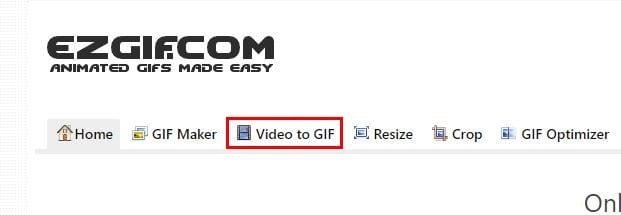
Quando la pagina viene caricata, incolla l'URL GIF nella casella creata appositamente per questo; dove dice O incolla l'URL del video .
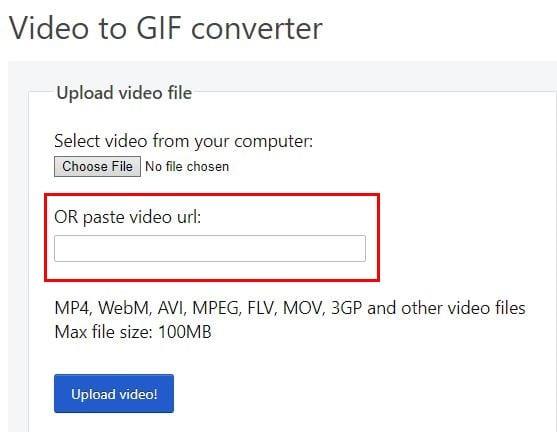
Fai clic sul pulsante blu Carica video e nella pagina successiva dovresti vedere la tua GIF caricata. Per continuare, fai clic su Converti GIF in MP4 , seguito dal pulsante Converti in GIF in basso.
Scorri verso il basso fino a Output video MP4 e fai clic con il pulsante destro del mouse sulla GIF e salva il file.
L'app di cui avrai bisogno per salvare le GIF di Twitter si chiama Tweet2GIF . Una volta installata l'app, trova la GIF che desideri scaricare da Twitter.
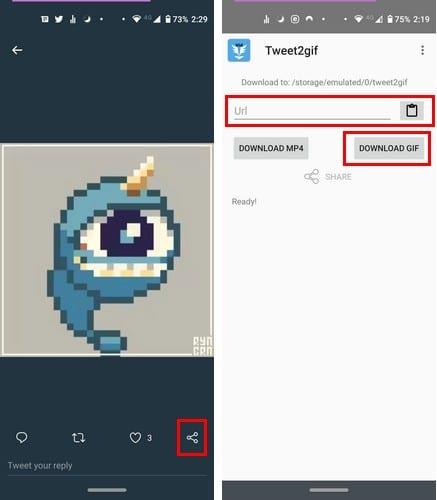
Premi a lungo sulla GIF in modo che sia a schermo intero e tocca l'opzione di condivisione. Tocca l'opzione Copia che dovrebbe essere in alto dopo aver toccato l'opzione di condivisione.
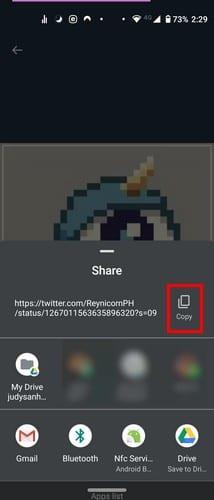
Una volta copiato, apri Tweet2GIF e incollalo . Tocca il pulsante Scarica GIF per salvare la GIF . Se tocchi l'icona di riproduzione, l'app ti chiederà con quale app vuoi aprirla. Vedrai anche un'opzione per condividere anche la GIF.
Per salvare le GIF sul tuo iPad avrai bisogno di un'app chiamata GIFwrapped . Una volta installata l'app, copia l'URL dalla GIF che desideri salvare.
Puoi farlo toccando l'icona sotto la GIF che sembra una posta in uscita, con la freccia rivolta verso l'alto. Scegli l'opzione che dice Condividi con, seguita dall'opzione Copia collegamento.
Puoi anche cercare l'icona avvolta in GIF proprio sopra l'opzione per copiare anche il link. Se decidi di incollare manualmente il collegamento nell'app, puoi incollare il collegamento scegliendo l'opzione Usa gli Appunti. Successivamente, puoi salvare la GIF nella tua libreria.
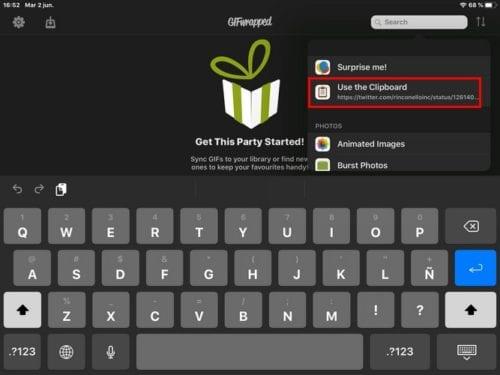
Indipendentemente dalla piattaforma che stai utilizzando, sarai in grado di salvare la tua GIF preferita. Sfortunatamente, le app non possono essere scaricate in batch, ma non si sa mai, forse aggiungeranno quell'opzione nel prossimo futuro.
Scopri come recuperare le bozze dei tweet su Twitter in modo semplice e veloce. Seguendo questi passaggi, potrai gestire facilmente i tuoi Tweet salvati.
IFTTT è un ottimo strumento per connettere vari servizi, come Twitter e OneNote, e automatizzare i processi per aiutarti a fare le cose in modo più efficiente.
Se ti piace il nuovo design elegante di Microsoft Metro, allora adorerai il client Twitter di MetroTwit per Windows. MetroTwit è un'applicazione nativa
Istruzioni su come visualizzare il sito Twitter desktop completo sul tuo dispositivo Apple iOS.
Usare i siti web nella tua lingua preferita è fondamentale per poterli apprezzare e comprendere correttamente. Questo è ancora più vero per i siti di notizie come Twitter.
Risolvi un problema comune in cui mancano i tweet dalla timeline di Twitter.
Ecco un rapido aggiornamento per coloro che si chiedono come aderire al programma Xbox Ambassadors. Il programma Xbox Ambassadors è composto da un gruppo di irriducibili Xbox
La tecnologia ci ha aiutato non solo a vivere una vita quotidiana più facile, ma anche a connetterci. Sempre più persone in tutto il mondo utilizzano piattaforme social
Visualizza la versione desktop completa del sito Web di Twitter sul tuo dispositivo Android con alcune modifiche.
Scopri come bloccare e sbloccare gli account utente sulla piattaforma social di Twitter.
Sei un utente di Twitter che non sopporta più i feed travolgenti e le risposte troll ai tweet che sono diventati all'ordine del giorno? Sono quegli scrittori,
Proteggiti e imposta l'autenticazione a due fattori su tutti i principali social network utilizzando questo tutorial.
Un tutorial che mostra come aggiungere ed eliminare un account Twitter dal tuo Apple iPhone o iPad.
Mi piace Twitter dall'inizio del 2007. Da allora ho inviato più di 20.000 Tweet. A volte sono stato vittima di missive scomparse
Come farti notare da persone famose e celebrità su Twitter.
Se le app e i programmi non pinnati continuano a riapparire nella barra delle applicazioni, puoi modificare il file Layout XML e rimuovere le righe personalizzate.
In questo tutorial ti mostriamo come eseguire un soft o hard reset sull
Ci sono così tante fantastiche app su Google Play che non puoi fare a meno di iscriverti. Dopo un po
Cercare nella propria tasca o portafoglio il giusto documento di pagamento può essere un vero disagio. Negli ultimi anni, diverse aziende hanno sviluppato e lanciato soluzioni di pagamento contactless.
Eliminare la cronologia dei download di Android aiuta a liberare spazio di archiviazione, tra le altre cose. Ecco i passaggi da seguire.
Questa guida ti mostra come eliminare foto e video da Facebook utilizzando un PC, un dispositivo Android o iOS.
Abbiamo trascorso del tempo con il Galaxy Tab S9 Ultra, e si tratta del tablet perfetto da abbinare al tuo PC Windows o al Galaxy S23.
Disattiva i messaggi di testo di gruppo su Android 11 per mantenere sotto controllo le notifiche per l
Cancella la cronologia degli URL nella barra degli indirizzi di Firefox e mantieni le tue sessioni private seguendo questi rapidi e facili passi.
Per segnalare un truffatore su Facebook, clicca su Altre opzioni e seleziona Trova supporto o segnala profilo. Compila poi il modulo di segnalazione.






















